BarTender食品标签怎么制作?
许多人都在超市中购买过供应商自制的食品,通常这些食品不会像从工厂购买的食品一样,各项指标都清楚的印在包装袋上,没有明确的成分表或者日期,条形码,以及其他需注明的信息,不仅对消费者的挑选,购买,带来困扰,对供应商的生产也会带来麻烦。如何能让这些食品,像工厂生产的食品一样,有自己的标签呢?下面我们就来看看详细的教程。
1、打开BanTender条形码制作软件,新建"空白模板"点击"下一步",设置相对应的打印机信息,文档属性以及打印机属性。设置完成后点击"下一步",根据向导提示,完成接下来的设置,点击“完成”后,可以看到新建的模板,如图1

2、点击BarTender条形码制作软件菜单中的"创建"按钮,在下拉菜单中,点击"文本",此时可以看到文本的下拉菜单中的选项,在这个案例中,使用到的是文本框。点击"多行"按钮,在模板中创建文本框。在文本框中填上所需要的文字,如图2。注意:需要使用数据库连接批量打印的数据,需要放在单独的文本框内

3、放置好文本框并编辑完内容后,设置所需要的字体、字的大小、字体样式。设置完后,将文本框对齐,点击BarTender条形码制作软件菜单中的"排列",在下拉菜单中点击"调整",设置水平、垂直的文本框样式,如图3

4、完成后,为标签放置条形码。点击"创建"—"条形码"根据所需类型,选择条形码样式。如图4

5、将条形码放置在模板的合适位置,至此,模板制作完毕,如图5

6、使用BarTender条形码制作软件中的批量打印功能时,要连接到数据库,此处以生产日期及文本类数据库为例,制作连接到数据库批量打印文本。选中含有日期的文本框,右键,点击"属性",在"数据源"菜单下点击"数据库设置"类型选择"数据库字段",如图6,点击"下一步"

7、选择所需要的数据库,本例中,选择"文本文件",如图7

8、点击下一步后,选择数据文件所在的地址,并设置相对应的编码名,文本文件数据就选择UTF-8,点击下一步。根据数据文件中数据的格式完成设置,点击"下一步",如图8

9、点击"下一步"后,设置连接属性,如图9

10、点击"确认"后,点击"关闭",此时,数据库设置完成。 此时,在BarTender条形码制作软件中制作完成的模板就可以作打印使用了。
以上就是BarTender食品标签的制作方法,希望大家喜欢,请继续关注脚本之家。
相关推荐:
相关文章
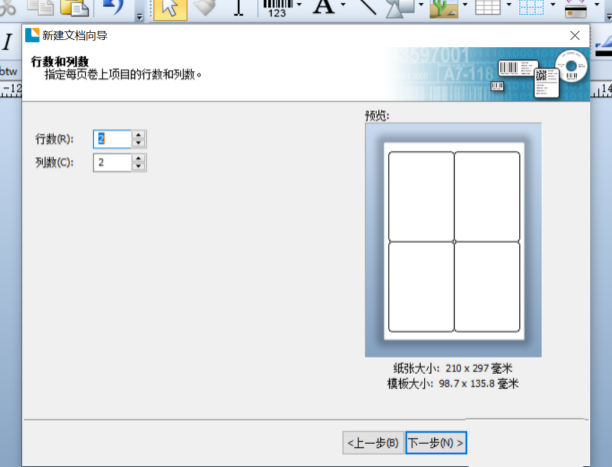 BarTender怎么制作计算机硬盘参数标签?BarTender经常制作条形码,该怎么制作计算机硬盘参数标签呢?下面我们就来看看详细的教程,需要的朋友可以参考下2020-03-06
BarTender怎么制作计算机硬盘参数标签?BarTender经常制作条形码,该怎么制作计算机硬盘参数标签呢?下面我们就来看看详细的教程,需要的朋友可以参考下2020-03-06 BarTender双排标签纸怎么打印? BarTender打印标签的时候,想要打印双排标签,标签双排打印该怎么设置呢?下面我们就来看看详细的教程,需要的朋友可以参考下2019-10-24
BarTender双排标签纸怎么打印? BarTender打印标签的时候,想要打印双排标签,标签双排打印该怎么设置呢?下面我们就来看看详细的教程,需要的朋友可以参考下2019-10-24
Bartender enterprise 2019中文企业版注册激活+安装教程(附下载)
Bartender2019中文版是一款国际上专业的条码标签设计打印软件,支持标签、条形码和rfid标签等的创建,这里提供bartender enterprise 2019中文破解版的安装激活教程,并附有2019-09-22 你们的工作中是不是也在使用BarTender软件呢?不过你们晓得BarTender是如何利用表单控制打印数量的吗?下文就为各位带来了BarTender利用表单控制打印数量的详细步骤介绍2019-08-13
你们的工作中是不是也在使用BarTender软件呢?不过你们晓得BarTender是如何利用表单控制打印数量的吗?下文就为各位带来了BarTender利用表单控制打印数量的详细步骤介绍2019-08-13
BarTender怎么处理图片 BarTender处理图片详细操作流程
最近很多的BarTender新同学们,询问其中是如何处理图片的?今日这篇教程就为各位带来了BarTender处理图片的详细操作流程2019-08-13 我们去超市购物时会发现货架上贴有标签,详细介绍了有关该商品的一些信息,包括名称、重量、售价、条码等等,那你知道这种标签是如何制作出来的吗?本文详细介绍了利用BarT2019-04-18
我们去超市购物时会发现货架上贴有标签,详细介绍了有关该商品的一些信息,包括名称、重量、售价、条码等等,那你知道这种标签是如何制作出来的吗?本文详细介绍了利用BarT2019-04-18 BarTender是大家熟知的一款条码设计打印软件,用户可以手动输入数据来打印标签,这一操作可以借助软件中的数据输入表单来实现。本文详细介绍了设置BarTender手动输入的方法2019-04-14
BarTender是大家熟知的一款条码设计打印软件,用户可以手动输入数据来打印标签,这一操作可以借助软件中的数据输入表单来实现。本文详细介绍了设置BarTender手动输入的方法2019-04-14
BarTender怎么破解?BarTender安装破解详细图文教程
BarTender2016是一款条码设计打印软件,但是很多朋友不知道如何破解此软件,下文小编就为大家带来BarTender安装破解详细图文教程,一起看看吧2019-04-11 Bartender怎么快速批量生成条形码?Bartender中想要批量打印条形码,该怎么实现呢?下面我们就来看看详细的教程,很简单,需要的朋友可以参考下2018-07-18
Bartender怎么快速批量生成条形码?Bartender中想要批量打印条形码,该怎么实现呢?下面我们就来看看详细的教程,很简单,需要的朋友可以参考下2018-07-18 Bartender条码打印怎么给标签添加背景图片?Bartender设计标签的时候,想要给标签添加背景图片,看上去更有艺术感,该怎么添加背景呢?下面我们就来看看详细的教程,需要的2017-11-28
Bartender条码打印怎么给标签添加背景图片?Bartender设计标签的时候,想要给标签添加背景图片,看上去更有艺术感,该怎么添加背景呢?下面我们就来看看详细的教程,需要的2017-11-28



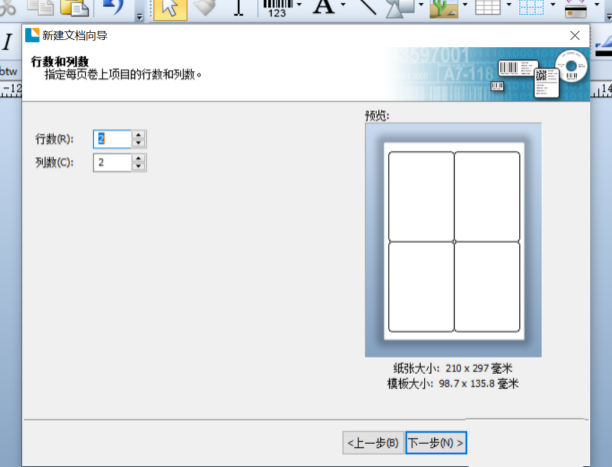









最新评论